Hvordan og hvorfor oppdatere routerens fastvare
Av Teknologi / / December 30, 2020
Hvis du ikke har sett på ruterenes innstillinger på mange år, er sjansen stor for at produsenten ga ut en firmwareoppdatering for den i løpet av denne tiden. Og du bør ikke forsømme installasjonen: du vil motta flere nyttige fordeler og sikre nettverket ditt. Heldigvis er dette ikke så vanskelig å gjøre.
Hvorfor oppdatere ruteren fastvare
Økt sikkerhet
Den viktigste grunnen til at du trenger å oppdatere ruterens fastvare, er kanskje for å opprettholde sikkerheten. Sikkerhetshull finnes ofte i rutefirmware, og hvis den ikke blir sendt, vil datamaskinen din være mer sårbar for virus og andre Internett-farer.
Oppdage nye funksjoner
Ruteprodusenter kan legge til nyttige funksjoner på enhetene sine gjennom oppdateringer. For eksempel kan du oppdage utseendet til foreldrekontroll, støtte repeater-modus eller andre nyvinninger.
Ytelsesforbedring
Til slutt, en god grunn til å oppgradere ruteren din firmware er å øke driftshastigheten. Den nye versjonen kan optimaliseres bedre, og etter at den er installert, vil internetthastigheten øke noe.
Leser nå🎧
- 9 streamingtjenester for å holde musikken din innen fingertuppene
Hvordan oppdatere ruteren firmware
De nyeste ruterne kan oppdateres både automatisk og på forespørsel fra brukeren gjennom mobilapplikasjonen. Men ikke alle modeller har slike muligheter, så i de fleste tilfeller må du utføre prosessen manuelt. Det kan variere noe fra ruter til ruter, men det er generelt likt.
Last ned firmware
Finn ut navnet på din ruteren, - det står skrevet på kroppen. Last deretter ned fastvarefilen fra en pålitelig kilde - produsentens nettsted. I vårt eksempel heter TP - Link-ruteren TL - WR840N. Vi åpner den offisielle nettsiden og finner den tilsvarende modellen der.

Finn seksjonen "Støtte", "Nedlastinger", Nedlastinger eller Støtte - det er her firmwarefilene finnes.
Vær oppmerksom på at det er ekstremt viktig å installere riktig fastvare på ruteren, ellers kan det slutte å fungere.
Noen ganger hender det at en rutermodell har flere såkalte maskinvareversjoner. Undersøk signaturene på enheten og sørg for å laste ned riktig firmware.
Gå til ruteren innstillinger
Når firmwaren er lastet til disken, fortsetter du med å installere den. For å gjøre dette, åpne en nettleser og skriv inn routerens IP i adressefeltet. Vanligvis dette 192.168.1.1 eller 192.168.0.1.
Hvis disse adressene ikke passer, sjekk dokumentasjonen for ruteren din for å finne den riktige. Når du har tastet inn tallene du ønsker, trykker du på Enter.
Du vil se et panel for å angi innstillingene til ruteren. Her må du gå inn passord og pålogging er oftest et ord admin. Noen ganger brukes kombinasjonen som passord 1234. Hvis disse legitimasjonene ikke stemmer overens, må du se i ruterdokumentasjonen på nytt.
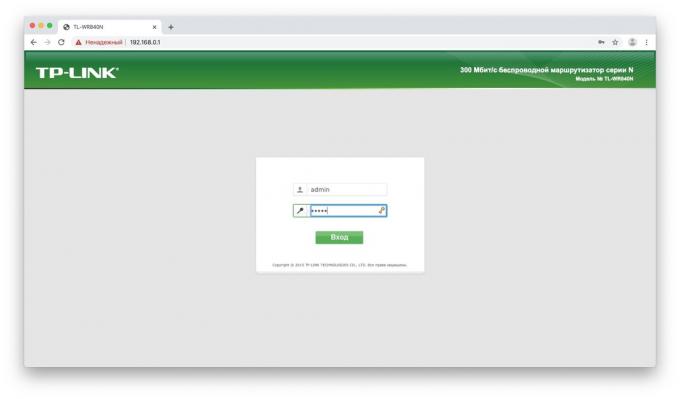
Installerer oppdateringen
Når innstillingene er åpne, kan du se etter firmwareoppdateringsalternativet der. Ofte ligger den i Avansert, Administrasjon, "Avanserte innstillinger" eller "Systemverktøy" - avhengig av rutermodell. Velg "Programvareoppdatering".
Nå er det på tide å sørge for at firmwareversjonen du lastet ned er nyere enn den som er installert. Den eksisterende programvaren vises i ruteren.

Nå må du peke ruteren på den nedlastede fil firmware. Hvis ruteren din er utstyrt med en USB-port, kan det hende du må skrive den nye fastvarefilen til en flash-stasjon og koble mediet til porten. Men i de fleste tilfeller er det nok å klikke på Åpne eller "Åpne" -knappen og velge filen som er lastet ned fra produsentens nettsted på datamaskinens disk.

Når du har valgt ønsket element, klikker du på Oppdater eller Oppdater, og vent til prosessen er fullført.
Ikke avbryt prosessen, ellers kan ruteren mislykkes.
Så ikke komme i gang fornyelse under tordenvær eller til tider når det er for hyppige strømbrudd.
Når prosessen er fullført, starter ruteren på nytt. Dette skjer vanligvis automatisk, men hvis ruteren spør, må du starte den på nytt.
Les også🧐
- Hvordan sette opp en ruter uten hjelp fra en spesialist
- Hvorfor bytte ruteren hvis alt fungerer uansett
- 8 måter å bruke den gamle ruteren på


